要在VSCode中运行ASP代码,您将需要安装适当的插件和配置,并且使用适当的工具。
下面是使用VSCode在Windows上运行ASP代码的步骤:
步骤1:安装必要的软件和插件1. 安装IIS:ASP代码需要在IIS上运行,因此首先需要安装IIS。您可以从Microsoft的官方网站下载IIS安装程序,并按照安装向导的提示进行安装。
2. 安装.NET Core SDK:ASP.NET Core是在跨平台上运行的.NET平台,使用它可以运行ASP.NET Core应用程序。您可以从Microsoft的官方网站下载并安装最新版本的.NET Core SDK。
3. 安装C#扩展:在VSCode中编写和运行ASP.NET Core代码,您需要安装C#扩展。打开VSCode,点击扩展视图,搜索并安装C#扩展。
步骤2:创建ASP.NET Core项目1. 打开VSCode,点击“打开文件夹”选项,选择一个适当的文件夹来存放您的项目。
2. 打开终端,可以通过点击“视图”菜单中的“终端”选项来打开。
3. 在终端中,使用`dotnet new webapp -n <项目名称>`命令创建一个新的ASP.NET Core项目。例如,`dotnet new webapp -n MyASPProject`将创建一个名为”MyASPProject”的项目。
4. 使用`cd <项目名称>`命令进入到项目文件夹中。例如,`cd MyASPProject`。
步骤3:配置IIS Express1. 在VSCode中,使用“任务”菜单中的“配置任务”选项创建一个`.vscode`文件夹,并在该文件夹中创建一个`tasks.json`文件。
2. 在`tasks.json`文件中添加以下配置:“`json{ “version”: “2.0.0”, “tasks”: [ { “label”: “IIS Express”, “type”: “process”, “command”: “dotnet”, “args”: [ “run”, “–framework”, “netcoreapp3.1”, “–launch-profile”, “IIS Express” ], “problemMatcher”: “$msCompile” } ]}“`
步骤4:运行ASP.NET Core项目1. 单击VSCode底部状态栏中的“终端”图标,以打开终端。
2. 在终端中,使用`dotnet run`命令运行ASP.NET Core项目。该项目将在IIS Express中运行,并在默认浏览器中打开。
至此,您已经成功在VSCode中运行ASP.NET Core项目。
请注意,这只是在Windows上运行ASP代码的一种方法。如果您使用其他操作系统,请查阅相关文档以获取相应的步骤和配置。